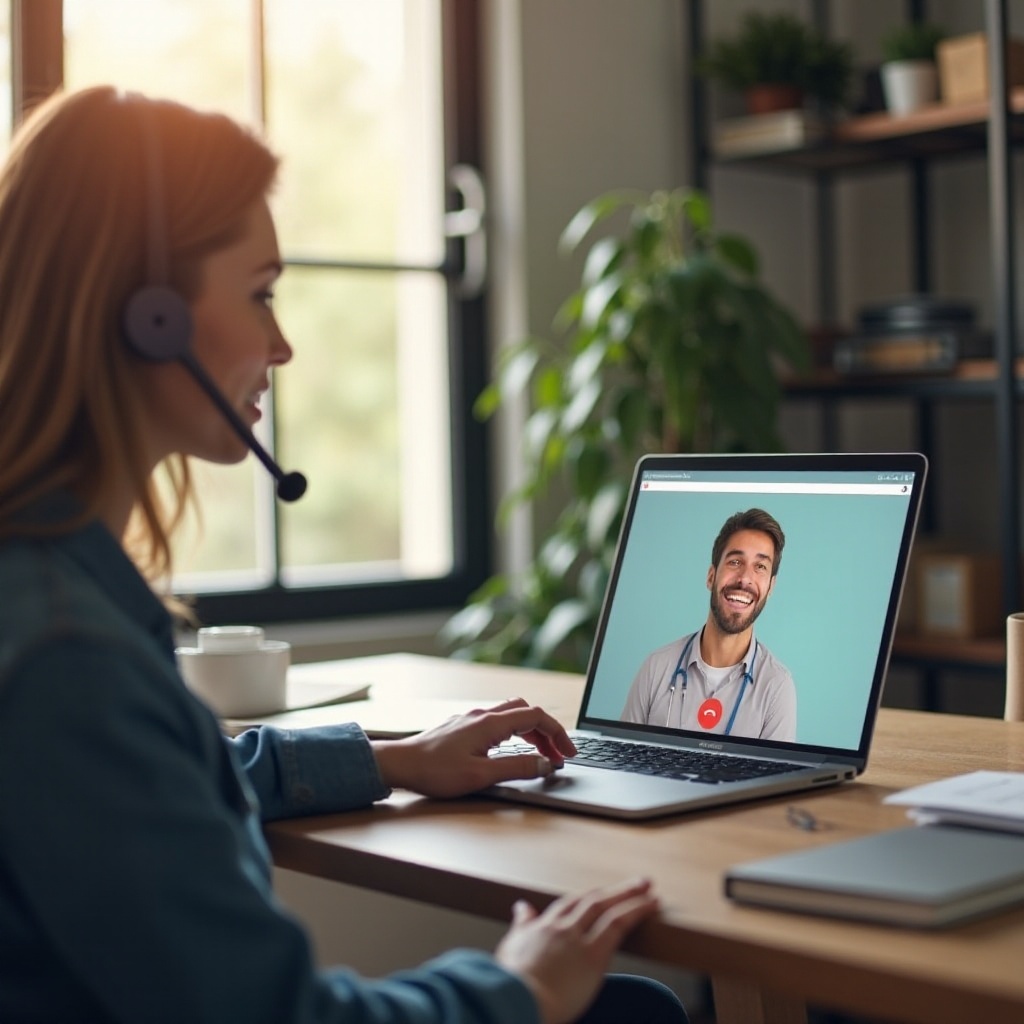
Introduzione
Fare chiamate gratuite dal tuo laptop può essere estremamente conveniente. Sia che tu voglia connetterti con amici, familiari o colleghi, Internet ha aperto la strada a numerosi modi per comunicare senza costi. Sfruttando app specifiche, puoi fare chiamate dal tuo laptop senza sforzo. Questo articolo esplora a fondo i metodi principali e ti fornisce una guida passo-passo per migliorare la tua esperienza di chiamata. Iniziamo con i modi migliori per fare chiamate gratuite dal tuo laptop.
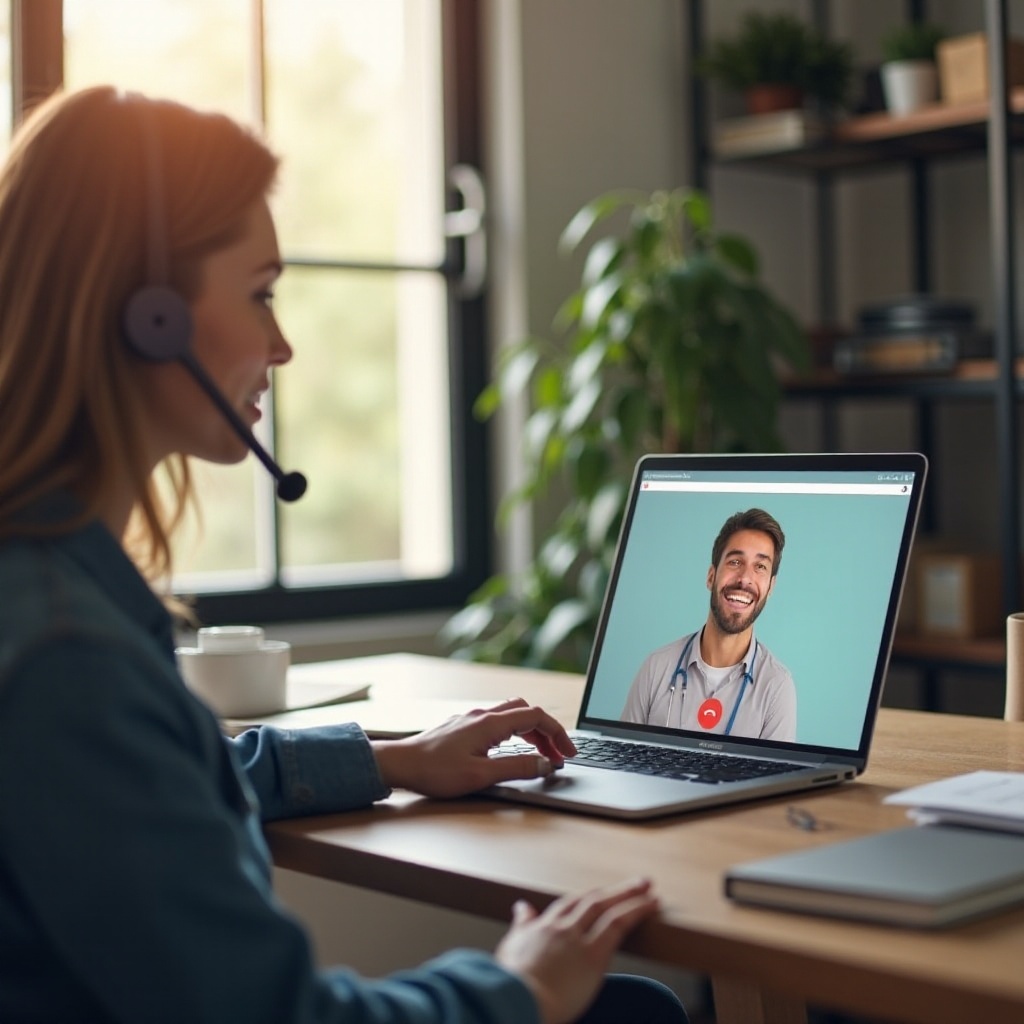
Migliori Metodi per Fare Chiamate Gratuite dal Tuo Laptop
Ci sono diverse app e piattaforme che ti permettono di fare chiamate gratuite dal tuo laptop. Qui esploreremo le migliori opzioni che puoi utilizzare.
Metodo 1: Utilizzare Skype
Skype è stata una piattaforma di riferimento per la comunicazione per anni. Con Skype, puoi fare chiamate gratuite ad altri utenti Skype in tutto il mondo.
- Scaricare Skype: Visita il sito ufficiale di Skype e scarica l’app per il tuo laptop.
- Creare un Account: Iscriviti utilizzando la tua email o numero di telefono.
- Aggiungere Contatti: Cerca e aggiungi i contatti che desideri chiamare.
- Iniziare la Chiamata: Clicca su un contatto e seleziona il pulsante di chiamata per iniziare la chiamata.
Con caratteristiche come videochiamate, messaggistica e condivisione dello schermo, Skype rimane una scelta solida per chiamate gratuite.
Metodo 2: Utilizzare WhatsApp Web
Dopo aver provato Skype, un’altra eccellente opzione è WhatsApp Web. WhatsApp Web estende la funzionalità di WhatsApp dal tuo telefono al tuo laptop, rendendo facile continuare le conversazioni tra i dispositivi.
- Aprire WhatsApp Web: Vai alla pagina di WhatsApp Web.
- Scansionare il Codice QR: Utilizza il tuo smartphone per scansionare il codice QR sullo schermo del laptop.
- Sincronizzare i Contatti: I tuoi contatti saranno sincronizzati automaticamente.
- Selezionare un Contatto: Clicca sulla chat e utilizza la funzione di chiamata per fare una telefonata.
WhatsApp Web è comodo e si integra perfettamente con il tuo account esistente.
Metodo 3: Utilizzare Google Voice
Google Voice è un altro ottimo strumento da provare dopo WhatsApp, che offre chiamate gratuite negli Stati Uniti e in Canada.
- Registrarsi: Vai al sito di Google Voice e accedi con il tuo account Google.
- Ottenere un Numero Google Voice: Segui le istruzioni per scegliere un numero gratuito.
- Collegare il Numero di Telefono: Collega il tuo numero di telefono attuale a Google Voice per l’inoltro delle chiamate.
- Iniziare la Chiamata: Usa l’interfaccia di Google Voice per fare chiamate direttamente dal tuo laptop.
Google Voice offre anche servizi di segreteria telefonica e messaggistica di testo.
Metodo 4: Utilizzare Facebook Messenger
Dopo aver sperimentato Google Voice, Facebook Messenger può essere la tua prossima tappa per chiamate gratuite.
- Aprire Messenger: Vai al sito di Messenger.
- Accedere: Utilizza le tue credenziali di Facebook per accedere.
- Trovare il Tuo Amico: Cerca il contatto che desideri chiamare.
- Iniziare la Chiamata: Seleziona l’icona del telefono per avviare la chiamata.
Messenger supporta sia chiamate vocali che video, rendendolo uno strumento versatile.
Metodo 5: Fare Chiamate con Zoom
Zoom è popolare per le videoconferenze, ma è anche efficace per fare chiamate gratuite. Dopo aver provato i metodi precedenti, prova Zoom.
- Scaricare Zoom: Scarica l’app Zoom dal loro sito ufficiale.
- Registrarsi: Crea un account Zoom.
- Pianificare e Iniziare Riunioni: Puoi chiamare individui o gruppi secondo necessità.
- Invitare Partecipanti: Condividi semplicemente il link della chiamata con i tuoi contatti.
Le caratteristiche di chiamata di alta qualità di Zoom lo rendono una scelta preferita per chiamate professionali.
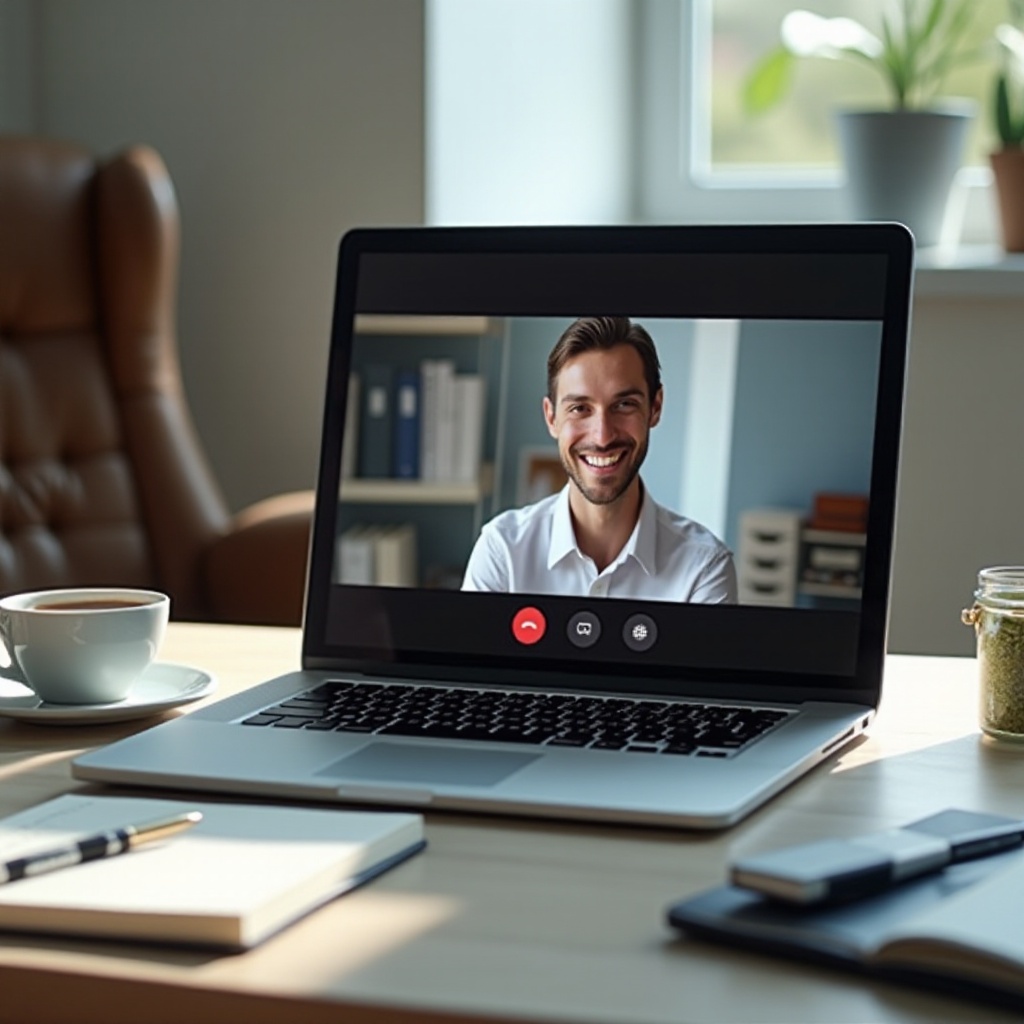
Configurare le App di Chiamata sul Tuo Laptop
Ora che hai esplorato i metodi principali, discutiamo di come configurare efficacemente alcune di queste app.
Guida Passo-Passo per Configurare Skype
- Scaricare e Installare Skype: Vai al sito ufficiale di Skype, scarica l’app e installala.
- Accedere o Creare Account: Usa il tuo account Microsoft per accedere o crea un nuovo account.
- Aggiungere Contatti: Importa i contatti dalla tua email o aggiungili manualmente.
La configurazione di Skype è user-friendly e rapida. Dopo aver preso confidenza con Skype, puoi provare a configurare altre app.
Configurazione Dettagliata di Google Duo per Chiamate di Alta Qualità
Google Duo è un’altra grande app se stai cercando un’esperienza di chiamata consistente.
- Visita il Sito di Google Duo: Vai al sito di Google Duo.
- Accedi con Account Google: Inserisci le credenziali Google per accedere.
- Verifica il Numero di Telefono: Un codice di verifica verrà inviato al tuo telefono.
- Inizia a Chiamare: Usa l’interfaccia di Duo per fare chiamate audio e video di alta qualità.
Installare e Utilizzare Viber per Chiamate
Viber è eccellente per chiamate internazionali. Ecco come configurarlo:
- Scaricare Viber: Ottieni l’app dal sito web di Viber.
- Installare e Aprire: Segui le istruzioni per l’installazione e apri l’app.
- Registrarsi con il Numero: Inserisci il tuo numero di telefono per la registrazione.
- Aggiungere Contatti: Sincronizza i tuoi contatti o aggiungili manualmente.
Registrazione e Configurazione di LINE
Infine, un’altra grande app per fare chiamate gratuite è LINE.
- Scarica l’App LINE: Installa LINE dal suo sito ufficiale.
- Crea Account: Utilizza il tuo numero di telefono per iscriverti.
- Verifica il Numero: LINE invierà un codice al tuo telefono per la verifica.
- Aggiungere Amici: Trova amici utilizzando il loro ID LINE o numeri di telefono.
LINE offre varie opzioni di comunicazione multimediale, rendendolo una scelta robusta per chiamate gratuite.
Migliorare la Qualità delle Chiamate sul Tuo Laptop
Assicurare una buona qualità delle chiamate può migliorare notevolmente la tua esperienza di comunicazione. Ecco alcuni suggerimenti per migliorare la qualità delle chiamate.
Assicurare una Connessione Internet Stabile
Una connessione Internet stabile è la base di una buona qualità delle chiamate. Ecco alcuni passaggi per assicurarne una:
- Utilizza una connessione cablata ogni volta che è possibile.
- Posiziona il tuo laptop più vicino al router se utilizzi il Wi-Fi.
- Evita la congestione della rete limitando altre attività ad alta larghezza di banda.
Utilizzo di Microfoni e Cuffie di Qualità
Investire in hardware audio di qualità può fare una grande differenza. Considera:
- Utilizzare microfoni USB per una migliore qualità del suono.
- Utilizzare cuffie con cancellazione del rumore per ridurre i rumori di fondo.
Considerazioni sulla Privacy e Sicurezza
Quando fai chiamate dal tuo laptop, assicurati della tua privacy e sicurezza:
- Mantieni il software aggiornato per proteggerti dalle vulnerabilità.
- Usa password forti e uniche per ciascuna applicazione.
- Evita reti Wi-Fi pubbliche per chiamate sensibili.

Conclusione
Fare chiamate gratuite dal tuo laptop è semplice ed efficiente con gli strumenti giusti. Seguendo i metodi e configurando le applicazioni necessarie, puoi godere di una comunicazione senza interruzioni con una qualità di chiamata elevata. Ricorda sempre di dare priorità al tuo ambiente di chiamata e di rimanere aggiornato con le ultime caratteristiche e pratiche di sicurezza.
Domande Frequenti
Posso fare chiamate gratuite da qualsiasi laptop?
Sì, purché il tuo laptop abbia un microfono, altoparlanti e una connessione internet, puoi effettuare chiamate gratuite utilizzando le applicazioni menzionate.
Ho bisogno di un’app specifica per fare chiamate gratuite dal mio laptop?
Sì, dovrai installare app come Skype, WhatsApp, Google Voice, Facebook Messenger o applicazioni di chiamata simili per effettuare chiamate gratuite.
Ci sono limitazioni nel fare chiamate gratuite da un laptop?
Sebbene questi servizi offrano chiamate gratuite, potrebbero esserci limitazioni come restrizioni di chiamata a determinate regioni o potenziali costi di utilizzo dei dati se non sei connesso a una rete Wi-Fi.
